
Delimitar los resultados de búsqueda de Spotlight en el Mac
Mediante los distintos modos de exploración y especificando el tipo de ítems que buscas, puedes centrar el alcance de tus búsquedas y resultados de búsqueda en Spotlight.
Consejo: Si quieres excluir ítems de los resultados de Spotlight, consulta Seleccionar categorías de resultados para Spotlight e Impedir que Spotlight busque en los archivos.
Filtrar la búsqueda con los modos de exploración
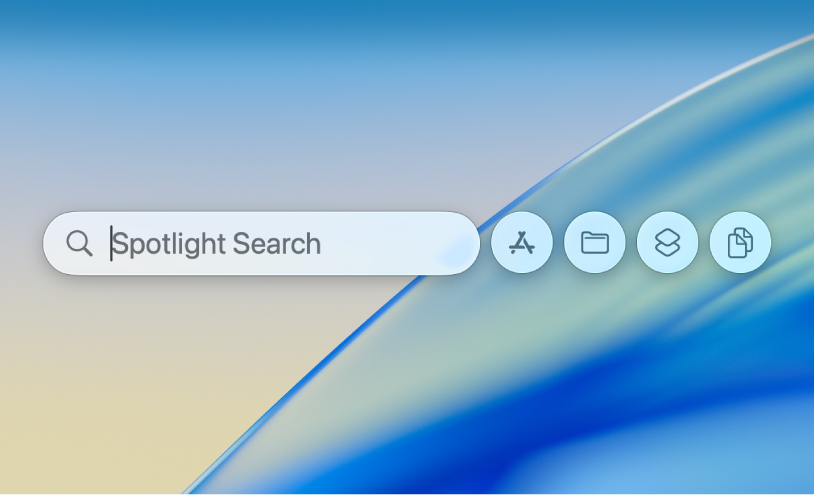
En el Mac, pulsa Comando + barra espaciadora para abrir Spotlight.
Selecciona uno de los siguientes modos de exploración:
Aplicaciones: Haz clic en
 o pulsa Comando + 1 para buscar apps en el ordenador.
o pulsa Comando + 1 para buscar apps en el ordenador.Archivos: Haz clic en
 o pulsa Comando + 2 para buscar archivos en el ordenador.
o pulsa Comando + 2 para buscar archivos en el ordenador.Acciones: Haz clic en
 o pulsa Comando + 3 para buscar acciones y atajos en el ordenador. Consulta Realizar acciones y atajos en Spotlight.
o pulsa Comando + 3 para buscar acciones y atajos en el ordenador. Consulta Realizar acciones y atajos en Spotlight.Portapapeles: Haz clic en
 o pulsa Comando + 4 para buscar en el historial del portapapeles. Consulta Buscar en el historial del portapapeles con Spotlight.
o pulsa Comando + 4 para buscar en el historial del portapapeles. Consulta Buscar en el historial del portapapeles con Spotlight.
Filtrar la búsqueda en función de dónde está guardado el archivo
Puedes filtrar la búsqueda en Spotlight en función de dónde esté guardado el archivo, por ejemplo, en iCloud.
En el Mac, pulsa Comando + barra espaciadora para abrir Spotlight.
Escribe iCloud Drive y pulsa la tecla Tabulador.
Escribe el nombre del archivo y pulsa Retorno.
Filtrar resultados por app o por tipo de ítem
También puedes especificar el tipo de ítems que estás buscando, como apps, carpetas o archivos PDF.
Consejo: Puedes filtrar rápidamente los resultados seleccionando una categoría situada debajo del campo de búsqueda de Spotlight. Pulsa Comando + barra espaciadora para abrir Spotlight y, en cualquier momento durante la búsqueda, haz clic en una de las categorías que aparecen a continuación (por ejemplo, “Captura de pantalla”, Ajustes del Sistema o Carpetas). Estos valores son dinámicos y cambian a medida que escribes.
En el Mac, pulsa Comando + barra espaciadora para abrir Spotlight.
Realiza cualquiera de las siguientes operaciones:
Buscar por app: Introduce el nombre de una app (por ejemplo, Mail, Notas o Vista Previa) y pulsa la tecla Tabulador.
Spotlight busca resultados en la app especificada.
Buscar por tipo: Introduce “/” seguido del tipo de ítem o la app y pulsa Retorno. Por ejemplo, para limitar los resultados de la búsqueda a los archivos PDF, introduce “/PDF” y pulsa Retorno.
También puedes usar palabras clave para especificar el tipo de ítem. En el campo de búsqueda de Spotlight, añade el texto “clase:[tipo de ítem]” al principio de la búsqueda. Por ejemplo, para buscar tus fotos de Nueva York, escribe “clase:imágenes Nueva York”.
Consulta la tabla siguiente para ver una lista de palabras clave.
Tipo de elemento
Palabra clave
Apps
clase:aplicación
clase:aplicaciones
clase:app
Contactos
clase:contacto
clase:contactos
Carpetas
clase:carpeta
clase:carpetas
Correo electrónico
clase:correo electrónico
clase:correos electrónicos
clase:mensaje de correo
clase:mensajes de correo
Eventos de Calendario
clase:evento
clase:eventos
Recordatorios
clase:recordatorio
clase:recordatorios
Imágenes
clase:imagen
clase:imágenes
Películas
clase:película
clase:películas
Música
clase:música
Audio
clase:audio
PDF
clase:archivo pdf
clase:archivos pdf
Ajustes
clase:ajustes del sistema
clase:ajustes
Marcadores
clase:favorito
clase:favoritos
Tipos de letra
clase:tipo de letra
clase:tipos de letra
Presentaciones
clase:presentación
clase:presentaciones
Hay otras palabras clave que puedes usar para encontrar ítems, por ejemplo las siguientes: de, a, autor, con, por, etiqueta, título, nombre, palabra clave y contiene. Para utilizar una palabra clave, escríbela seguida de dos puntos y después escribe el término de búsqueda. Por ejemplo, escribe “autor:Emily” o “título:New York City”.